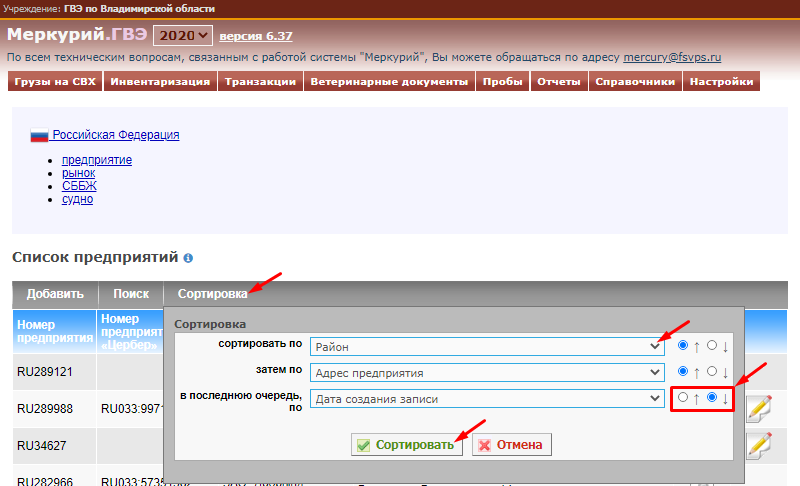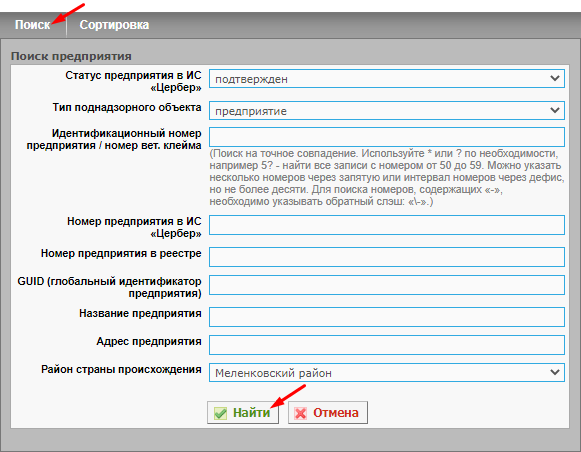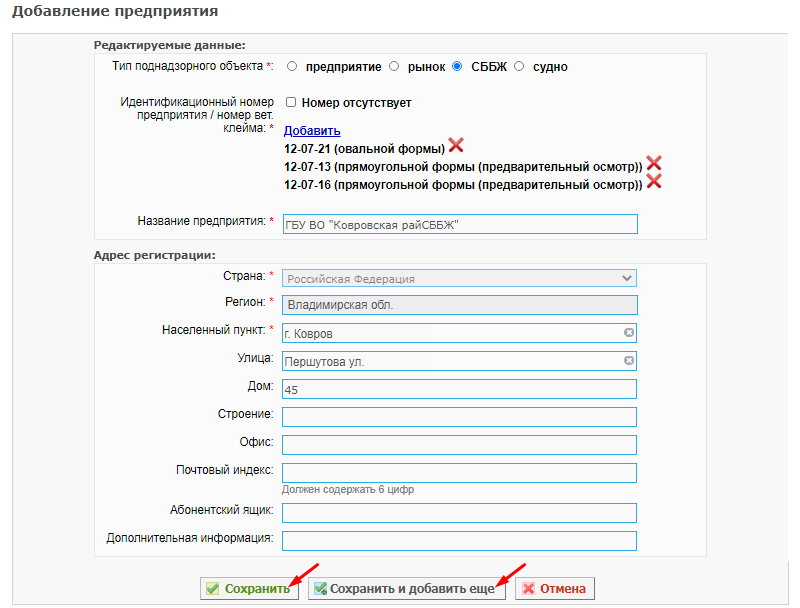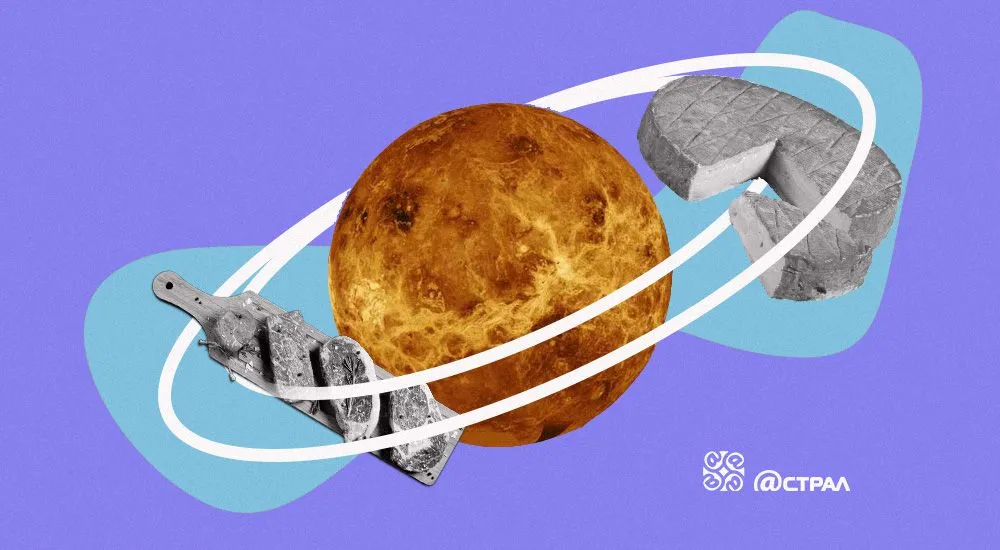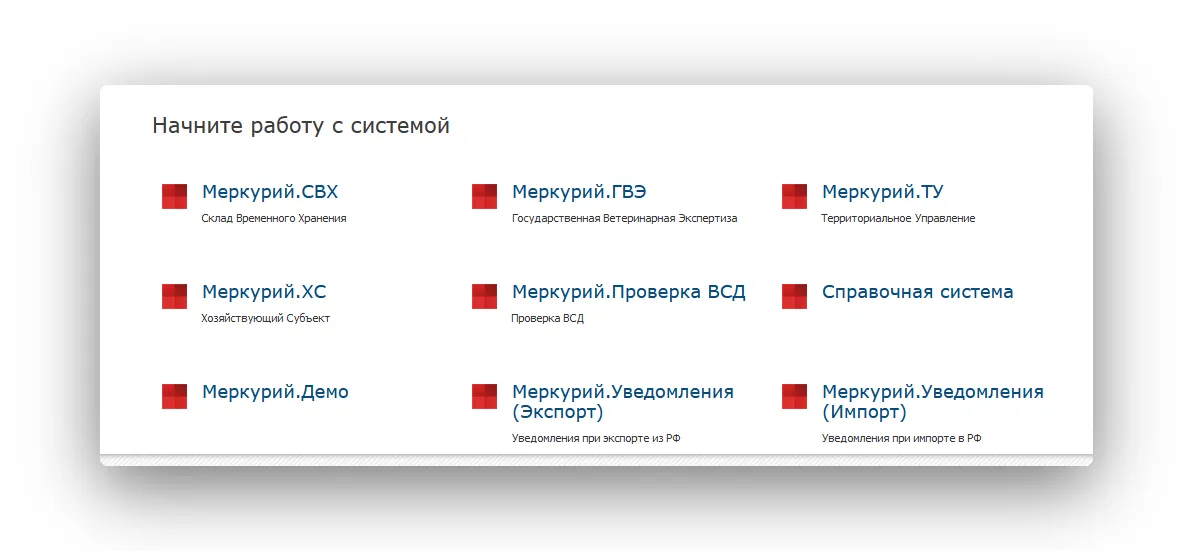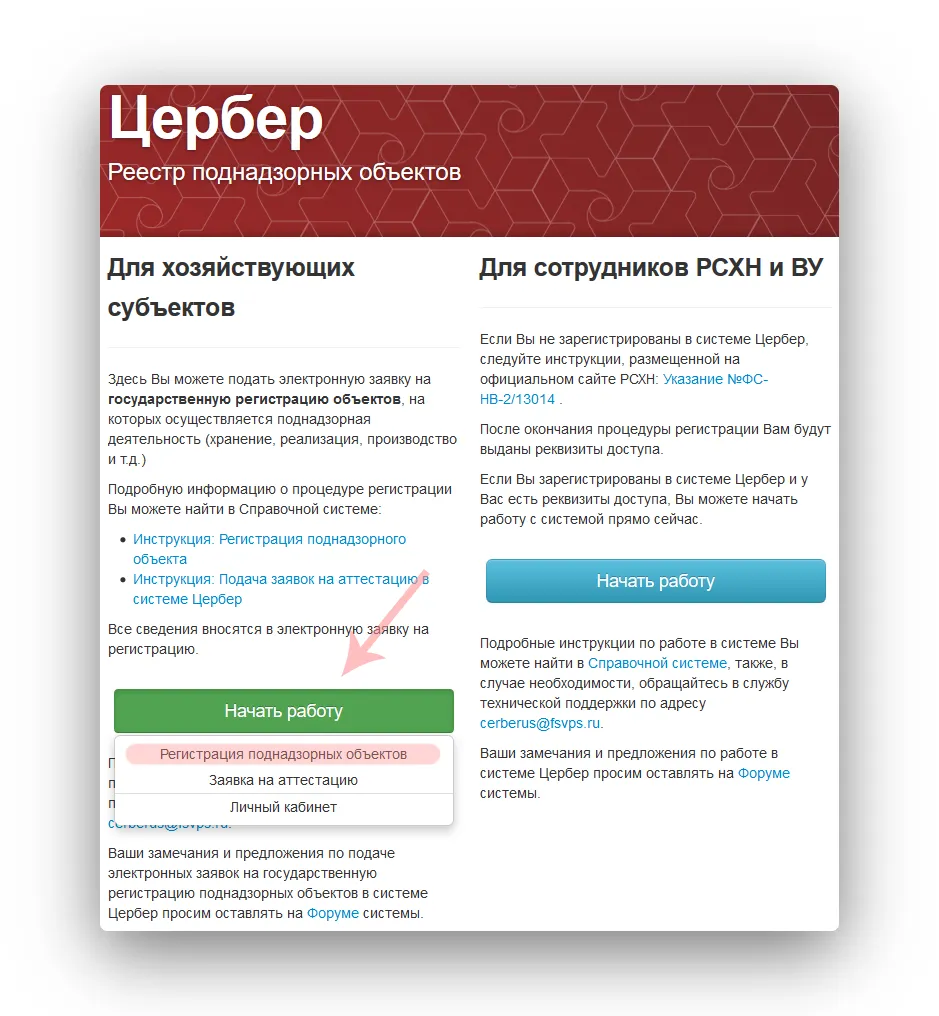Добавить входную продукцию в «Меркурий.ХС» можно вручную. При этом потребуется ввести сведения о производителе. Многие пытаются найти предприятие в справочнике по ИНН, однако этого сделать нельзя. Расскажем, как можно найти предприятие в «Меркурии» без ИНН.
Чтобы внести информацию о полученной продукции вручную, клиент должен войти в личный кабинет «Меркурия.ХС». Затем ему нужно открыть раздел «Журнал продукции» и нажать на кнопку «Добавить запись»
Сначала клиент заполняет блок «Информация о продукции». В блоке «Сведения о происхождении продукции» необходимо указать страну происхождения. После этого клиенту нужно поставить флажок «Указать предприятие-производителя из справочника». Ниже появится строка поиска и пиктограмма «лупа».

Если название предприятия известно, нужно ввести его в строку поиска и выбрать нужное предприятие из списка.
Также в «Меркурии» доступна функция расширенного поиска. При нажатии на ссылку «Расширенный поиск» открывается окно «Поиск предприятия».

Проверить, есть ли организация в справочнике, можно по следующим параметрам:
- идентификационный номер предприятия или ветеринарного клейма — его присваивают при регистрации в ТУ Россельхознадзора и часто путают с ИНН, но это не одно и то же;
- номер предприятия в ИС «Цербер»;
- номер предприятия в реестре в формате RUхххххх;
- код GUID — помогает не перепутать площадки, если по одному адресу зарегистрировано несколько юридических лиц или индивидуальных предпринимателей. Этот код можно узнать через личный кабинет системы «Меркурий» или «Цербер»;
- регион страны происхождения;
- адрес предприятия;
- вид аттестованной деятельности;
- статус предприятия,
- продукция, ее тип и вид.
При поиске необязательно заполнять все поля. Но чтобы поиск был эффективным, желательно узнать некоторые параметры заранее.
Если предприятие не нашлось, значит, его нет в справочнике «Меркурия». В этом случае можно ввести информацию о нем вручную.
ИНН не поможет найти предприятие-производителя в «Меркурии». Зато этот номер необходим, чтобы проверить организацию и ИП на благонадежность. По ИНН можно узнать информацию из официальных источников, получить выписку из ЕГРЮЛ/ЕГРИП, выявить сомнительные организации и фирмы-однодневки с помощью сервиса «Астрал.СКРИН».
© 2023 АО “АСП”
Сетевое издание “ASP News”
Зарегистрировано Федеральной службой по надзору в сфере связи, информационных технологий и массовых коммуникаций (Роскомнадзор)
Свидетельство о регистрации СМИ: серия Эл № ФС77-76702 от 06 сентября 2019 г.
Учредитель СМИ: АО “АСП”
Редакция СМИ: АО “АСП”
Адрес редакции: 350051, Краснодарский край, г. Краснодар, ул. Дальняя, д.27
КОНТАКТЫ РЕДАКЦИИ:
Главный редактор: Барышев Сергей Сергеевич
8 (499) 322 70 52
asp@aspcom.biz
16+
Политика конфиденциальности
Предназначение операции
В подсистеме «Меркурий.ГВЭ» реализована возможность просмотра сведений о площадках (предприятиях), расположенных в подконтрольном ветеринарному управлению субъекте РФ, а также их добавления и редактирования сведений о них.
Предусловия и подготовительные действия
Для выполнения операции необходимо наличие у пользователя доступа к подсистеме «Меркурий.ГВЭ» с ролью «Администратор» или «Пользователь».
Для реализации функции средствами подсистемы необходимо выполнить следующие действия:
- Осуществить вход в подсистему «Меркурий.ГВЭ».
- В разделе «Настройки» перейти в подраздел «Реестр поднадзорных объектов (предприятия, рынки и т.п.)».
Основные действия
При работе со списком площадок в подсистеме «Меркурий.ГВЭ» возможно выполнение следующих действий:
- Сортировка списка площадок.
- Поиск площадок.
- Просмотр сведений о площадках.
- Добавление площадок.
- Редактирование сведений о площадках.
Сортировка списка площадок
Для осуществления действия по сортировке списка площадок необходимо выполнить следующие шаги:
- На странице списка предприятий нажмите на кнопку «Сортировка». В результате откроется модальное окно (рис. 1).
Рис. 1. Сортировка списка площадок в подсистеме «Меркурий.ГВЭ» (24.08.2020: Версия 6.37)
- В открывшемся окне выберите в выпадающем списке один или несколько параметров сортировки, а также порядок (по возрастанию/по убыванию).
- Нажмите на кнопку «Сортировать».
Согласно основным критериям сортировки, приведенным на рисунке, площадки будут отсортированы по району субъекта РФ и адресу (в алфавитном порядке). Согласно третьему критерию, если по одному адресу зарегистрировано более одного предприятия, они будут отсортированы по дате создания записи (от более новых к более старым).
Вернуться к основным действиям ↑
Поиск площадок
Для осуществления действия по поиску площадок необходимо выполнить следующие шаги (рис. 2):
- На странице списка предприятий нажмите на кнопку «Поиск».
Рис. 2. Поиск по списку площадок в подсистеме «Меркурий.ГВЭ» (24.08.2020: Версия 6.37)
- На открывшейся форме укажите один или несколько параметров для поиска:
- статус предприятия в ИС «Цербер»;
- тип поднадзорного объекта;
- идентификационный номер предприятия / номер вет. клейма;
- номер предприятия в ИС «Цербер»;
- номер предприятия в реестре;
- GUID (глобальный идентификатор предприятия);
- название предприятия;
- адрес предприятия;
- район страны происхождения.
- Нажмите на кнопку «Найти».
Поиск возможен как по одному, так и по нескольким параметрам. При этом чем больше параметров указано, тем точнее будет поиск. Параметры, которые выбираются из выпадающего списка, являются строгими, т.е. в результате будут найдены только те элементы списка, которые полностью удовлетворяют указанным значениям.
К примеру, согласно критериям поиска, приведенным на рисунке, будут отображены все предприятия Меленковского района Владимирской области, имеющие в ИС «Цербер» статус «Подтвержден».
Вернуться к основным действиям ↑
Просмотр сведений о площадках
Для осуществления просмотра сведений о площадках необходимо выполнить следующие шаги:
- В столбце «Операции» списка предприятий нажмите на кнопку «Просмотр информации о предприятии» (пиктограмма «лупа»). В результате откроется страница «Просмотр информации о предприятии».
- На открывшейся странице просмотра информации о предприятии доступна следующая информация:
- история изменений;
- статус предприятия в ИС «Цербер»;
- тип поднадзорного объекта;
- номер предприятия в реестре;
- идентификационный номер предприятия / номер вет. клейма;
- GUID (глобальный идентификатор предприятия);
- название предприятия;
- адрес регистрации;
- вид аттестованной деятельности.
Вернуться к основным действиям ↑
Добавление площадок
Для осуществления действия по добавлению площадки с типом «СББЖ» необходимо выполнить следующие шаги:
- На странице списка предприятий нажмите на кнопку «Добавить». В результате откроется страница «Добавление предприятия».
- На странице добавления предприятия (рис. 3) укажите информацию о предприятии. Обязательными для заполнения являются следующие поля:
- тип поднадзорного объекта;
- идентификационный номер предприятия / номер вет. клейма;
- название предприятия;
- страна;
- регион;
- населенный пункт.
- Нажмите на кнопку «Сохранить» либо, если необходимо добавить еще одно предприятие, на кнопку «Сохранить и добавить еще».
Рис. 3. Добавление площадок с типом «СББЖ» в подсистеме «Меркурий.ГВЭ» (24.08.2020: Версия 6.37)
Вернуться к основным действиям ↑
Редактирование сведений о площадках
Для осуществления действия по редактированию сведений и площадке необходимо выполнить следующие шаги:
- На странице списка предприятий в столбце «Операции» строки нужной площадки нажмите на кнопку редактирования (пиктограмма «карандаш»). В результате откроется страница «Изменение информации о предприятии».
- На открывшейся странице изменения информации о предприятии выполните редактирование необходимых данных.
- Нажмите на кнопку «Сохранить».
Вернуться к основным действиям ↑
Заключительные действия
На страницах просмотра информации о предприятиях, их добавления либо редактирования сведений кнопка «Отмена» служит для возврата к предыдущей странице.
Исключительные ситуации
По техническим вопросам, связанным с работой компонента «Меркурий», обращаться по электронной почте на адрес mercury@fsvps.ru.
Ресурсы
Временные затраты поиск/просмотр/добавление/редактирование площадок составляют не более 1 минуты.
Ссылки
- https://mercury.vetrf.ru/gve — Веб-интерфейс подсистемы «Меркурий.ГВЭ».
См. также
- Подсистема Государственной ветеринарной экспертизы (Меркурий.ГВЭ);
- Компонент Меркурий.
Вернуться к началу ↑
|
12:47 БЕСПЛАТНЫЙ СЕРВИС ПОИСКА В СИСТЕМЕ МЕРКУРИЙ. ПОИСК ПО ИНН |
| Бесплатный сервис поиска в системе Меркурий. Поиск по ИНН. Найти по ИНН. Бесплатный сервис поможет быстро найти информацию о клиентах и производителях, а также узнать какая продукция у них уже зарегистрирована в Меркурий. Указав ИНН или часть названия организации или поднадзорного, Вы получите информацию по ГУИДам и по зарегистрированной продукции. Федеральная государственная информационная система «Меркурий» разработана Россельхознадзором, входит в состав ФГИС Ветис и предназначена для: оформления электронных ветеринарных сертификатов, прослеживания пути перемещения поднадзорных грузов, исключения их фальсификации и контрабанды. В соответствии с законом N 243-ФЗ «О внесении изменений в Закон Российской Федерации «О ветеринарии» с 1 июля 2018 все товары, подконтрольные Россельхознадзору, подлежат обязательной электронной сертификации в ФГИС «Меркурий», которая отслеживает их на протяжении всего цикла: от сырья до готового продукта на полке магазина. Сертификация обязательна для: мясокомбинатов, птицефабрик, производителей морепродуктов, молочных заводов, дистрибьюторов и торговых сетей. ФГИС «Меркурий» позволяет: сократить время на оформление ветеринарной сопроводительной документации, накапливать информацию об отобранных пробах для исследования ввозимой продукции, отслеживать перемещение партии груза по территории РФ с учётом её дробления, сократить затраты на оформление ВСД за счёт замены защищённых бумажных бланков электронными, исключить человеческий фактор благодаря наличию готовых форм для ввода информации, а также проверки вводимых пользователем данных. создать единую базу данных для быстрого поиска и анализа информации. Система предназначена для сотрудников: хозяйствующих субъектов (ХС); ветеринарных управлений субъектов РФ (ВУ); станций по борьбе с болезнями животных (СББЖ); центрального аппарата Россельхознадзора (ЦА); территориальных управлений Россельхознадзора (ТУ); складов временного хранения (СВХ), зон таможенного контроля (ЗТК). В составе ФГИС «Меркурий» действуют подсистемы: Подсистема Склада временного хранения (Меркурий.СВХ) Подсистема Государственной ветеринарной экспертизы (Меркурий.ГВЭ) Подсистема Хозяйствующего субъекта (Меркурий.ХС) Подсистема Территориального управления (Меркурий.ТУ) Подсистема Уведомлений (Меркурий.Уведомления) Подсистема проверки подлинности выданных ВСД Универсальный шлюз (Ветис.API) Подсистема предварительных уведомлений от зарубежный стран (Mercury.Notice)
Источник информации Сайт, где расположен онлайн-сервис https://info.aspcom.ru/ |
Категория: Проверить контрагента | |
Открыли кафе, пекарню или другую точку общепита? Значит вам нужно зарегистрироваться во ФГИС «Меркурий». Розничным и оптовым продавцам продукции, попадающей под ветеринарную сертификацию (мясо, колбаса, рыба и т.д.), тоже необходимо это сделать.
Если вы еще ничего не знаете о «Меркурии», то это система, которая обеспечивает контроль за производством и перемещением продукции животного происхождения. Так Россельхознадзор сокращает количество фальсификата и отслеживает недобросовестных продавцов и производителей.
Кстати, есть и первые успехи в выявлении мошенников — в Курганской области, например, за первое полугодие 2020 года обнаружили уже больше 50 так называемых «фантомов» — организаций, которые осуществляют деятельность только на бумаге, а в реальности ничего не производят. Даже места их регистрации оказываются очень сомнительными.
Не хотите связываться с такими компаниями? Подключайте Астрал.СКРИН — сервис для проверки контрагентов. Сотрудничайте только с надежными партнерами.
Есть и те, кто пытается обмануть саму систему. Особенно отличился один предприниматель, продлевавший сроки годности мяса 38 (!) раз. Но махинациям скоро придет конец — в 2020 году планируется внедрить в «Меркурий» аналитический модуль для автоматического выявления фантомов. Пока таким мониторингом занимаются вручную.
Первые шаги
Как начать работать в «Меркурии»? Для начала нужно зарегистрироваться в Россельхознадзоре:
-
заполнить заявление (бланк можно найти на сайте ведомства);
-
указать сотрудников, которые будут взаимодействовать с системой, для чего им присваиваются права администраторов;
Обратите внимание! При регистрации указывается адрес электронной почты. Использовать один почтовый ящик для разных организаций нельзя.
-
отправить заявление на адрес info@svfk.mcx.ru (оно должно быть подписано ЭЦП), либо представить его лично в отделение Россельхознадзора.
Если у вас нет электронной подписи, оформите её всего за один рабочий день с помощью онлайн-сервиса Астрал-ЭТ. все что вам потребуется это паспорт и СНИЛС.
После того как заявку одобрят, сотрудники получат логины и пароли для входа в систему ФГИС «Меркурий». Регистрироваться должны не только организации, но и индивидуальные предприниматели.
Нашим клиентам мы помогаем подключиться к ФГИС Меркурий бесплатно. Оставьте ваши координат в форме в конце статьи и мы свяжемся с вами и все подробно расскажем.
Что дальше?
Система «Меркурий» состоит из нескольких подсистем:
Каждая выполняет свою функцию. Нас интересует «Меркурий.ХС» — подсистема хозяйствующего субъекта. Она предназначена для подачи заявок на оформление сопроводительной документации. Также здесь можно получить доступ к выданным сертификатам и другой информации.
Хозяйствующий субъект (ХС) — это сама организация или ИП;
Поднадзорный объект (ПО) — место осуществления деятельности (здание или участок);
Площадка — точный адрес, по которому расположен объект общепита или торговли.
Сначала зарегистрируем ХС. Для этого нам понадобится система «Цербер». Да, еще одна) Управлять данными о хозяйствующем объекте напрямую в «Меркурии» нельзя.
Сведения о зарегистрированном в Россельхознадзора предприятии обычно уже есть в системе. Если нет — перейдите в пункт «Сведения об объектах» и затем нажмите «Добавить объект».
Иногда нужно найти организацию в «Меркурии», например, при ручном вводе информации о продукции и ее производителе. Запомните, поиск по ИНН системой не предусмотрен, можно воспользоваться другими реквизитами: номером предприятия в «Цербер», кодом GUID — он нужен, чтобы для организация с несколькими площадками не перепутала их, адресом предприятия, наименованием продукции, ее типом, видом и т.д.
Добавляем ХС, а затем создаем сведения о поднадзорном объекте и площадке. Только после того, как убедились в корректности введенных данных жмем «Добавить». На вашу электронную почту придет письмо для подтверждения. После одобрения заявки данные станут доступны в «Меркурий.ХС».
Теперь можно приступить к оформлению документов.
Что такое ВСД и когда его нужно оформлять?
В системе «Меркурий» необходимо учитывать все товары, подлежащие ветеринарному контролю, в частности:
-
все виды мяса, субпродуктов и жиров;
-
колбасы, готовые и консервированные продукты из мяса;
-
рыба и морепродукты;
-
сливочное масло и прочие жиры и масла, изготовленные из молока, молочные пасты;
-
творог и сыры, включая плавленые;
-
яйца птиц;
-
мед натуральный;
-
супы и бульоны готовые и заготовки для их приготовления;
-
мороженое, кроме выработанного на плодово-ягодной основе, фруктового и пищевого льда.
Что-то из списка точно будет в вашем кафе или ресторане. К этим продуктам оформляются ветеринарные сопроводительные документы (ВСД). Они бывают нескольких типов — в виде сертификата, свидетельства или справки. Форма ВСД также зависит от вида продукции и содержит сведения о поставщике и получателе груза, его объеме, результатах ветеринарной экспертизы.
Разделяют производственный и транспортный ВСД. Первый соответственно оформляется при изготовлении продукции, а второй при перевозке (его необходимо погасить, о погашении ВСД мы расскажем ниже).
Подробную инструкцию об оформлении ВСД вы найдете на нашем сайте.
ТранспортныеВСД также различаются в зависимости от изменения их собственника:
-
ВСД со сменой владельца — обычный;
-
Без смены владельца — если перемещение осуществляется между подразделениями организации, складами, торговыми точками и т.п.;
-
Со сменой собственника без транспортировки — если товар покупатель забирает непосредственно со склада.
Входящим ВСД называют сертификат (как правило, это транспортный ВСД), с которым продукция поступает в организацию.
Возвратным — документ, оформляемый при возврате всей партии товара или ее части.
ВСД на биоотходы — документ создается после списания продукции из журнала. В нем указывают, что произойдет с ней дальше. К примеру, переработка на корм, утилизация и т.п.
Предприятия торговли и общепита чаще все-таки просто принимают продукты и после получения ВСД они должны его погасить, т.е. закрыть текущий документ.
Обновились некоторые правила оформления ВСД:
-
На погашение дается очень ограниченное время — 24 часа. При этом никаких переносов на ближайший рабочий день нет, если срок выпал на выходной — так тому и быть.
-
Если вы производите возврат, то ВСД нужно оформить сразу, нельзя отправлять поставщику товар обратно без сопроводительной документации.
-
Необходимо указывать упаковку и транспорт (вид и номер) в ВСД.
-
Поскольку система Меркурий создана для прослеживаемости всего цикла оборота — от производства до продукта на полке, в производственных ВСД нужно указывать сырье, а в транспортные вносить ссылку на производственные.
Если не верно оформить документы, можно получить существенный штраф. За несвоевременное погашение ВСД для юридического лица он составит от 10 000 до 20 000 рублей, либо грозит приостановление деятельности на срок до 90 суток.
Можно ли не использовать «Меркурий» и принимать груз без ВСД?
Без ВСД нельзя принимать поставленную продукцию, это противоречит законодательству. Нельзя использовать для оформления и бумажные формы.
Исключение — вы работаете в местности, где нет доступа к интернету. Тогда можно продолжить работу с бумажными ВСД. Но перечень местностей не имеющих доступа к связи, утверждается на уровне субъекта РФ, поэтому внимательно отнеситесь к изучению местного законодательства.